在Proe英制图纸怎样快速修改成公制呢?下面就为大家分享Proe英制图纸修改成公制的操作内容,有需要的可以来了解了解哦。
Proe英制图纸修改成公制的操作内容
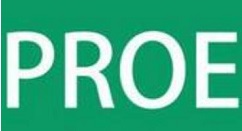
1、打开要转单位的图档
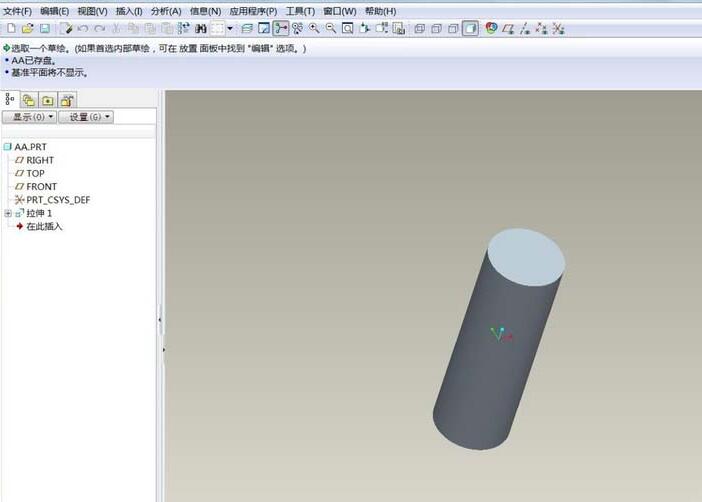
2、先点--分析--测量--直径

3、点一下圆柱的圆弧部分,可以看到,现在的直径是10
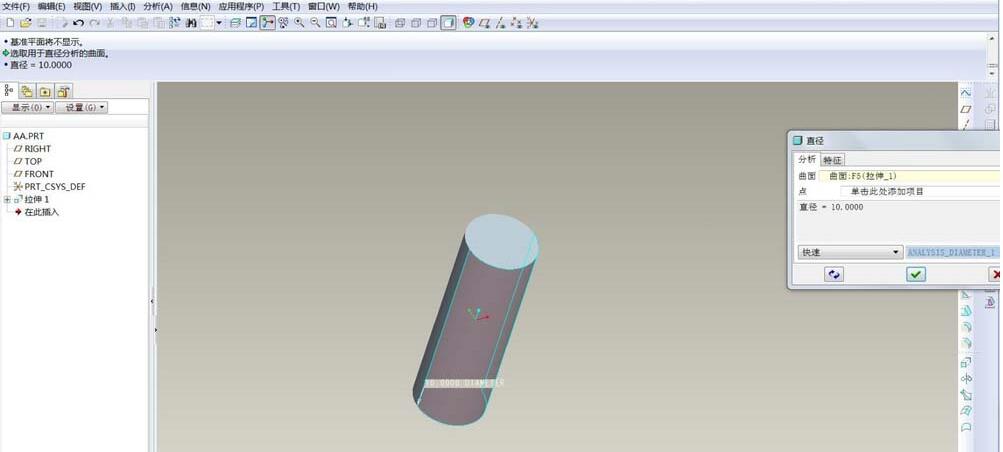
4、点击--编辑--设置---
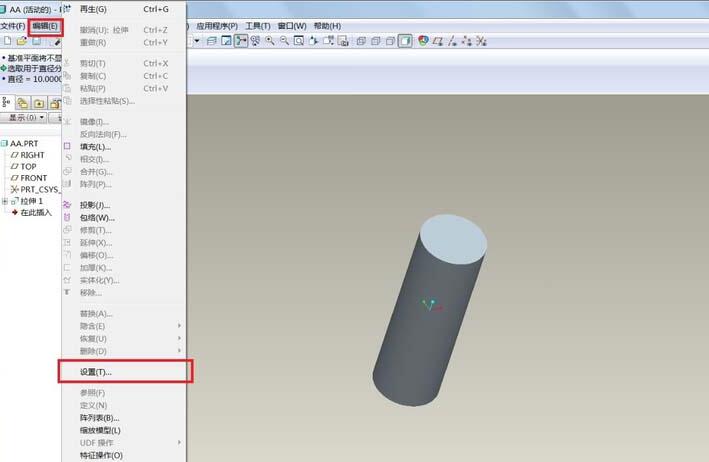
5、在弹出的瀑布菜单中点--单位--
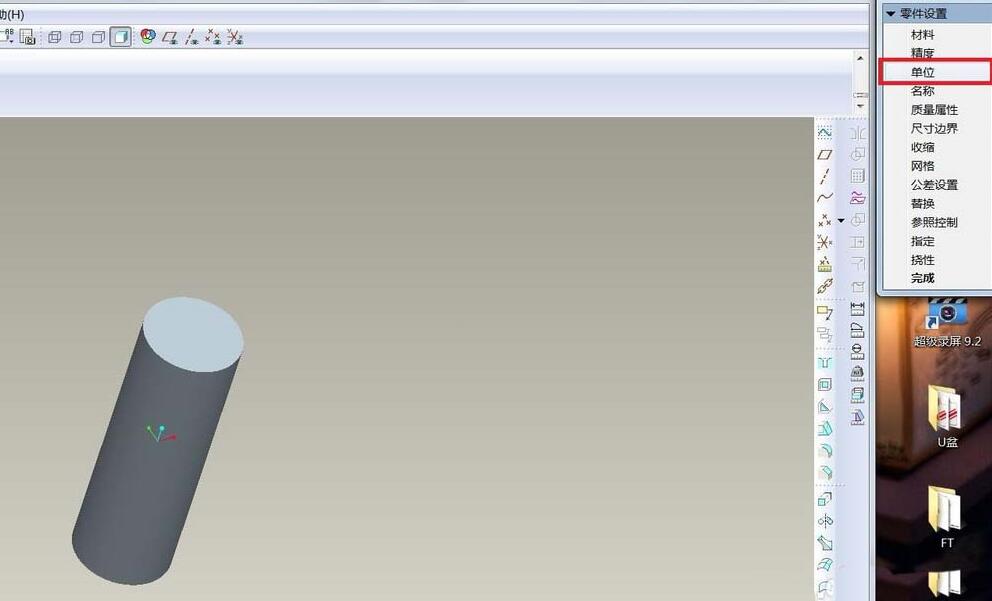
6、可以看到默认的单位是---英寸磅秒---(即零件的长度单位为英寸,重量单位为磅,时间单位为秒)
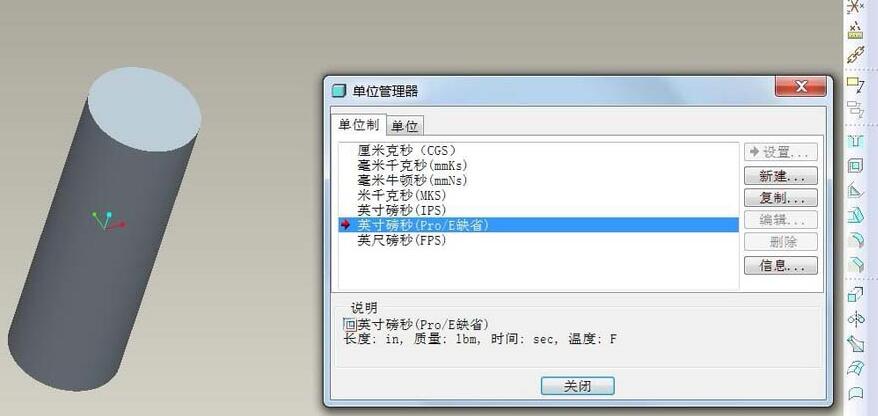
7、选择--毫米牛顿秒MMNS--设置---。这时会弹出一个对话框,为了说明效果,我们选 上--转换尺寸--确定试一下,再关闭上一层对话框
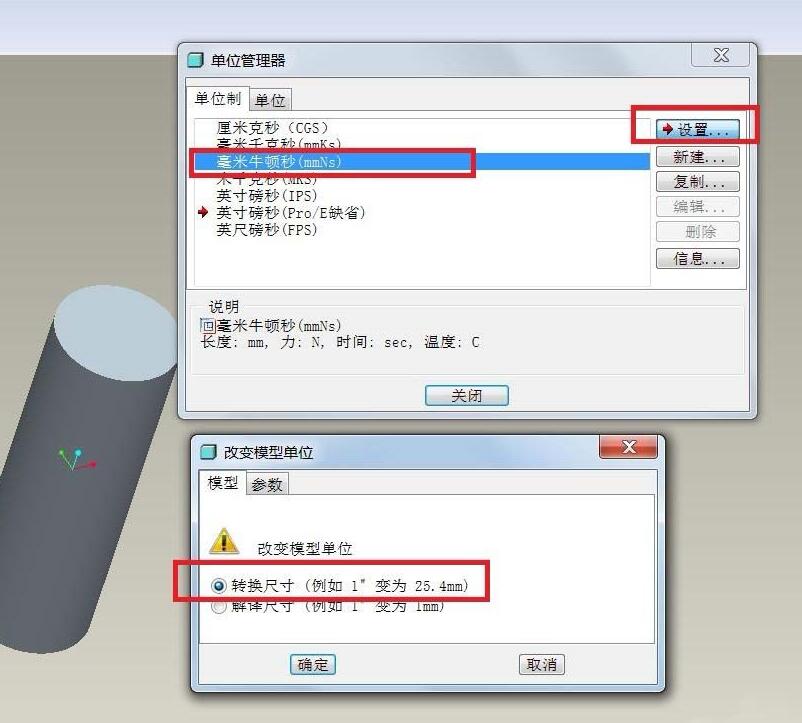
8、现在量一下外圆直径,你会发现直径由10变成了254,意思就是说--转换尺寸--是会帮你把尺寸全部放大25.4倍
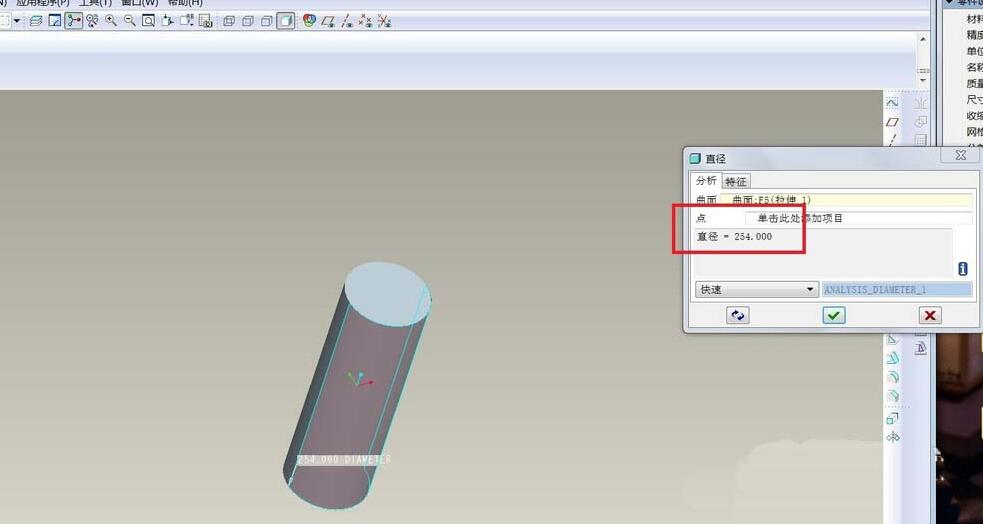
9、再退回第7步,试试勾选--解释尺寸--确定,然后关闭对话框
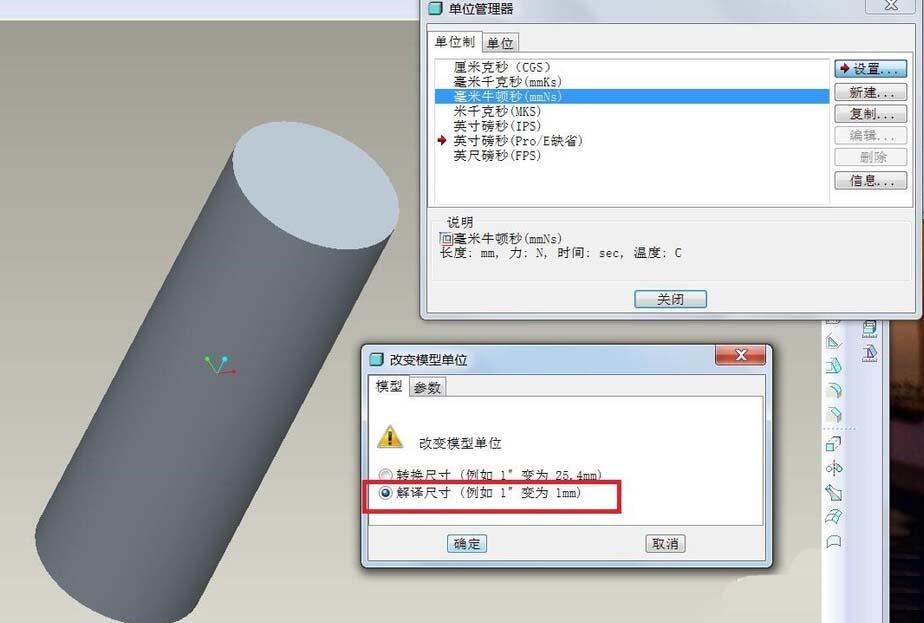
10、再量一下外圆直径---依然是10没变,就是说--解释尺寸--的意思是只变单位不变尺寸

以上这里为各位分享了Proe英制图纸修改成公制的操作步骤。有需要的朋友赶快来看看本篇文章吧。




